Om du vill ha obegränsade redaktionella rättigheter till en skrivskyddad PowerPoint-presentation måste du låsa upp den. Den goda nyheten är att du kan öppna den med några enkla klick. Här är hur.
Innehållsförteckning
Lås upp en skrivskyddad presentation
Det finns två sätt att se om en presentation är en skrivskyddad fil. Den första är om du ser orden ”Read-Only” efter titeln på presentationen. Det andra är om du ser ett gult meddelandefält överst i en presentation med ett meddelande som låter dig veta att dokumentet har begränsad åtkomst.
Bredvid det gula bannermeddelandet finns en knapp som läser ”Redigera ändå.” Klicka på den knappen för att låsa upp PowerPoint.

Den gula stapeln ska försvinna tillsammans med texten ”Read-Only” som dök upp efter presentationens titel. Din PowerPoint kommer nu att kunna redigeras.

Som ordspråket säger, det finns mer än ett sätt att tillaga ett ägg. Detsamma gäller för att låsa upp en presentation. Även om den här metoden innebär några extra steg, skulle vi inte vara riktiga nördar om vi inte visade dig hur.
Öppna först den skrivskyddade presentationen och välj fliken ”Arkiv”.
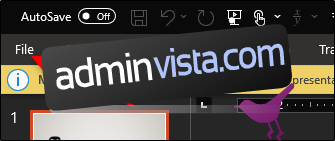
Du kommer att flyttas till ”Info”-menyn. Här ser du alternativet ”Skydda presentation” är markerat i gult och har ett meddelande som visas bredvid sig – presentationen har markerats som slutgiltig för att avskräcka från redigering. Gå vidare och välj ”Skydda presentation.”

Välj ”Markera som final” på undermenyn. Om du klickar på detta ångras låset.
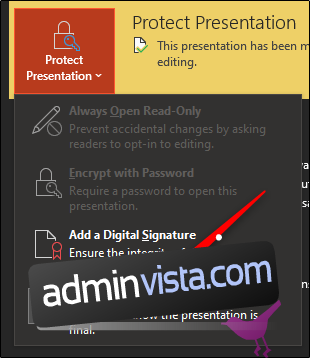
Du kommer nu att se att den gula bannern och dess medföljande meddelande bredvid alternativet ”Skydda presentation” försvinner. Texten ”Read-Only” bredvid presentationstiteln försvinner också.
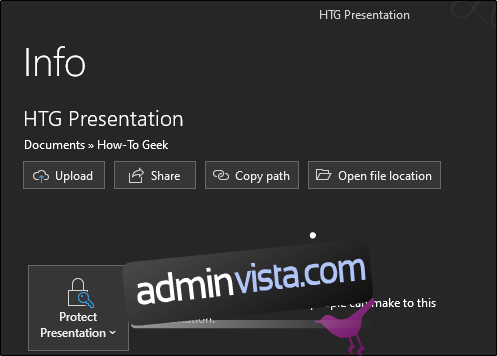
Varför göra en PowerPoint-skrivskyddad?
En presentation kan vara låst av flera giltiga skäl. Till att börja med använder folk det främst för att motverka redigeringar; de varnar bara mottagarna om presentationen de har fått är den slutliga versionen som tillhandahålls av den ursprungliga författaren. Skrivskyddad status kan också förhindra oavsiktliga redigeringar orsakade av mänskliga fel.
Att göra en presentation skrivskyddad är mer artig än att be folk att inte redigera den än att det är en faktisk skyddsåtgärd för ditt innehåll. Men att ta de extra stegen för att låta folk veta att du inte vill att ditt innehåll ska redigeras är en bra sak att göra.
Hur man gör en PowerPoint-skrivskyddad
Nu när vi vet hur man låser upp en PowerPoint-presentation och varför den troligen var låst i första hand, så här återaktiverar du skrivskyddat.
Öppna presentationen du vill göra skrivskyddad och välj fliken ”Arkiv”.
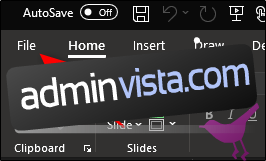
Du kommer då till ”Info”-menyn. Välj ”Skydda presentation” för att öppna en rullgardinsmeny. Klicka på ”Markera som final”.
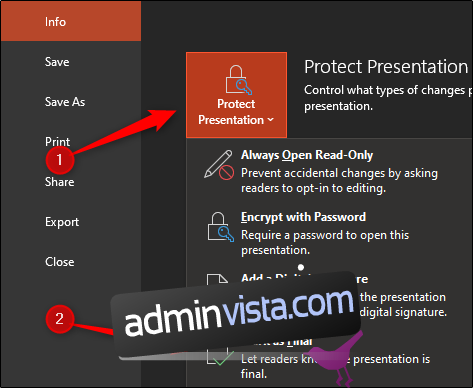
En dialogruta kommer då att visas som talar om för dig att presentationen kommer att markeras som slutgiltig och sparas. Klicka på ”OK”.
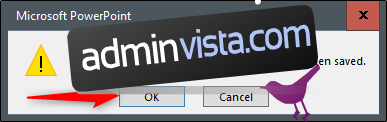
Nu, när du skickar ut presentationen, kommer den att visa meddelandefältet ”Markerad som slutlig” och varna mottagarna om att presentationen är skrivskyddad.

